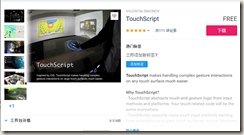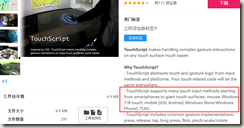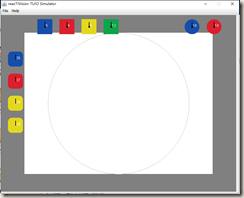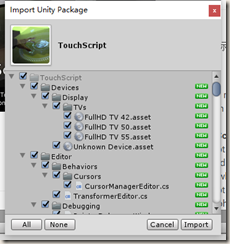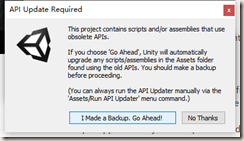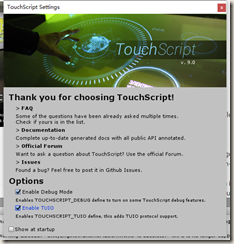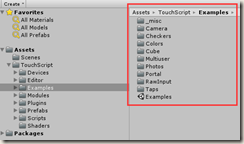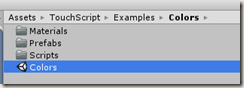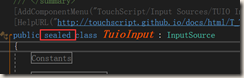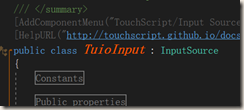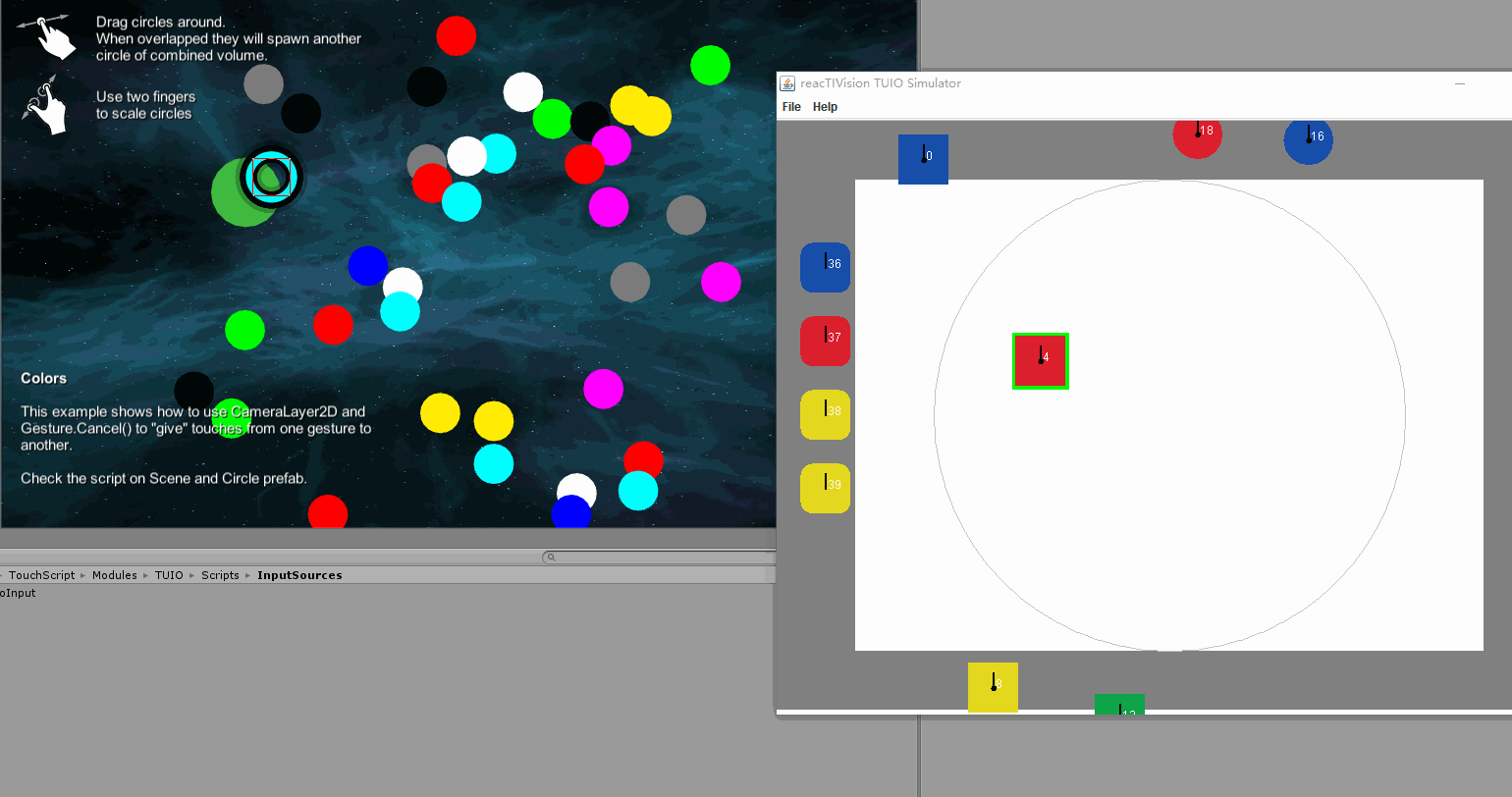本篇文章不介绍Unity、TUIO、雷达是什么以及有什么作用。刚接触TUIO的亲们,建议直接硬刚。至于刚接触Unity的亲,这边建议亲直接放弃治疗呢![]()
下面开始正儿八经的教程
需要准备的东西
- Unity(版本我用的2018.2,建议不要太新也不要太老)
- Visual Studio(用不到,但是要有。。。当然其他编辑器也可以,记事本尤佳)
- 一个雷达(当然,调试的时候也可以没有)
- 一个插件TouchScripts
这个插件在Unity的Asset Store上是免费的,可以直接搜索下载,我就不提供了
就是这个东东,建议Store上下载最新的,从他的介绍里面可以看到他是支持tuio的
- 一个工具
这是一个TUIO的模拟工具,我们可以模拟雷达的消息,界面长这个样子的,
这个是Java写的,运行需要先配置java环境
开始工作
- 导入TouchScripts
我们下载下来之后全部导入
注意,这里要点Go Ahead,不要点No Thanks。人家又没让你捐款,你点什么No Thanks!!!
导完了之后会有一个弹出框,把我们需要的都安排一下…
接下来是浏览欣赏别人的demo时间…
看一下这个牛逼的插件能实现的功能以及基本的使用方法。当然,这是以后的事了,冷静,冷静,我们是要用来接tuio的
2. 启用TUIO
在导入插件的弹框里,我们已经将Enable TUIO给安排上了,说明已经支持TUIO了,接下来是使用
我们直接使用它里面的一个demo来做介绍,比如说就这个
打开之后他是一个类似球球大作战的小游戏,真好玩。。。。
接下来找到这么一个脚本
这个脚本处理tuio的输入,需要把它添加到场景中,但是当你拖到一个gameobject中发现拖不上去,打开脚本发现他被sealed关键字修饰了,简单粗暴的方法当然是直接删掉
好了,现在可以拖了
然后,就没有然后了,直接看效果
最后,给点小建议
1、不建议使用Drag,上面使用的模拟器当然不会有什么问题,问题是部分雷达可能会出现掉帧的情况,这就导致在拖动过程中物体随时可能会掉。这个你无法避免,只能避免使用Drag这种交互
2、注意产生事件的时间,我们经常用OnButtonDown对应TouchScripts里面的Press事件来检测用户的点击,这种对鼠标用户当然没有问题,问题是雷达在安装的时候不可能像鼠标那样映射的那么准确,以及雷达扫射面与互动面的距离、用户点击姿势不规范等等问题容易导致看起来是点中了一个button,然而实际上并没有,别人就会说你这软件点不动,有问题啊。然而你在测试的时候一点一个准,没问题。然后两人就开始撕逼了。。。。
所以在此先建议尽量把触发区域弄大一点。。。大一点。。。一点。。。点。
3、关于地面互动
地面互动的话建议就不要用事件了。因为人一走进互动区域就一直是Pressed状态,即便踩到一个button,button的Press,Tap事件都不会被触发,因为他的上一个状态还没有被释放。而且你不能期望体验者把脚抬高来释放。所以死穴。我的建议是回归原始,使用射线。具体方法是隔一定时间遍历所以Pressed状态的“指针”(即按下的鼠标以及雷达扫描到的物体,找不到一个合适的词来表达,就用插件提供的“Pointer”吧,然后在指针的位置向世界发送一条射线,看碰撞物。
最后附上我之前写地面互动的一个脚本

1 using UnityEngine; 2 using System.Collections; 3 using TouchScript; 4 using System.Collections.Generic; 5 6 /// <summary> 7 /// 这是一个土得掉渣的步步生花 8 /// </summary> 9 public class FlowerSpawner : MonoBehaviour 10 { 11 12 /// <summary> 13 /// 花的预制体 14 /// </summary> 15 public GameObject FlowerPerfab; 16 17 /// <summary> 18 /// 软件扫描的频率 19 /// </summary> 20 public float Rate = 30; 21 private float time; 22 /// <summary> 23 /// 用来发射射线的摄像机 24 /// </summary> 25 public Camera EventCamera; 26 public void Start() 27 { 28 time = 1f / Rate; 29 StartCoroutine(Spawner()); 30 } 31 32 private IEnumerator Spawner() 33 { 34 while (true) 35 { 36 ///时间间隔小于Time.deltaTime没有意义 37 if(time < Time.deltaTime) 38 time = Time.deltaTime; 39 40 Check(); 41 yield return new WaitForSeconds(time); 42 } 43 } 44 45 private void Check() 46 { 47 ///遍历所有按下状态的指针 48 IList<TouchScript.Pointers.Pointer> PressedPointers = TouchManager.Instance.PressedPointers; 49 foreach(TouchScript.Pointers.Pointer pointer in PressedPointers) 50 { 51 ///向每个指针发送射线 52 ToRay(pointer.Position); 53 } 54 } 55 56 /// <summary> 57 /// 根据点击屏幕的位置发送射线 58 /// </summary> 59 /// <param name="position"></param> 60 private void ToRay(Vector2 position) 61 { 62 Ray ray = EventCamera.ScreenPointToRay(position); 63 RaycastHit hit; 64 if (Physics.Raycast(ray, out hit)) 65 { 66 ///不要重复生成 67 /// 68 ///这里可以做一下比较,看一下点中(踩中)的是什么,看你的逻辑 69 //hit.collider.tag == "" 70 71 } 72 else 73 { 74 Vector3 spawnerPos = EventCamera.ScreenToWorldPoint(new Vector3(position.x, position.y, 50)); 75 GameObject go = Instantiate(FlowerPerfab);//这里为了方便演示直接实例化了,建议用池子 76 go.transform.position = spawnerPos; 77 } 78 } 79 }